软件介绍
geogebra5经典版是一款功能强大的动态数学软件。geogebra5经典版集几何、表格、概率统计及代数运算等功能为一体,拥有处理变数的能力,还可对函数作微分与积分,找出方程的根或计算函数的极大极小值。
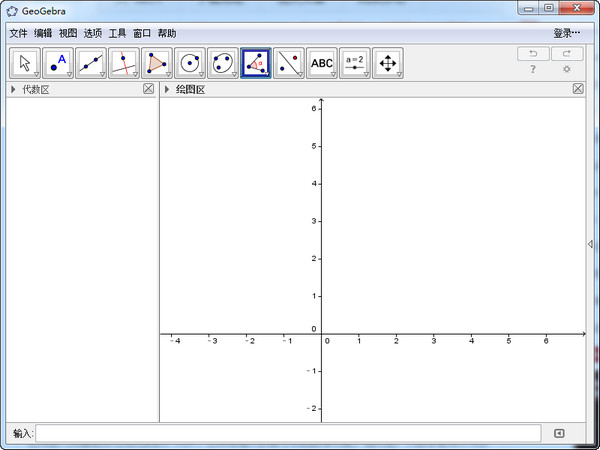
基本简介
GeoGebra是自由且跨平台的动态数学软件,提供各级教育使用,包含了几何、代数、表格、图形、统计和微积分,集中在一个容易使用的软件。它已获得好几个欧洲和美国的教育软件大奖。GeoGebra 是一个结合「几何」、「代数」与「微积分」的动态数学软件,它是由美国佛罗里达州亚特兰大学的数学教授Markus Hohenwarter所设计的。 一方面来说,GeoGebra 是一个动态的几何软件。您可以在上面画点、向量、线段、直线、多边形、圆锥曲线,甚至是函数,事后你还可以改变它们的属性。另一方面来说,您也可以直接输入方程和点坐标。所以,GeoGebra 也有处理变数的能力(这些变数可以是一个数字、角度、向量或点坐标),它也可以对函数作微分与积分,找出方程的根或计算函数的极大极小值。所以 GeoGebra 同时具有处理代数与几何的功能,因此 GeoGebra 视窗左边有一个「代数区」,右边有一个「几何区」(也称为「绘图区」)。
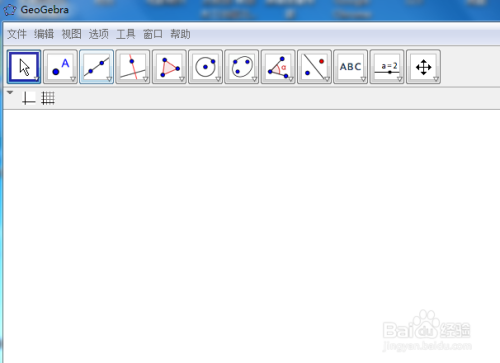
软件特色
* 可免费用于学习、教学和考评。
* 功能强大、使用简单、交互性强。
* 支持多种语言。
* 以趣味的方式真正观察和体验数学和科学。
* 可适于各种课程或项目。
* 在世界上有数百万人使用。
* 整合五份中文使用教程,方便快速入门;
* 整合课件实例8类1006个,方便爱好者体验和参考;
* 重新打包制作,使软件更符合国人的使用习惯;
* 中文命令,免装Java,安装后即可使用。
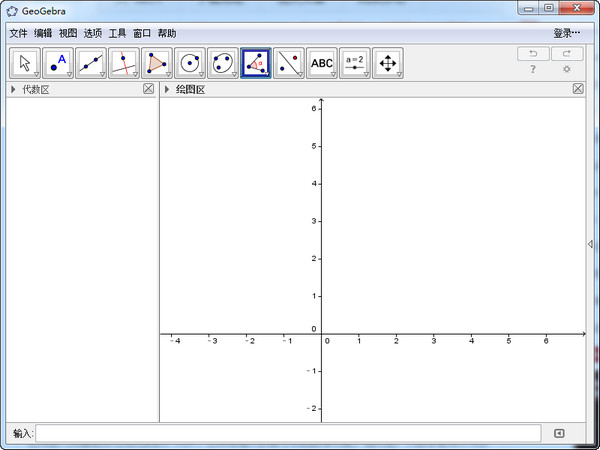
窗口介绍
1、几何窗口:
可以借助工具栏中所提供的作图工具,在几何区中使用鼠标进行几何作图。从工具栏中选择其中一种作图工具,可借助工具使用提示(在工具栏后方)来得知如何使用所选择的工具。任何在几何区中所产生的对象,在代数区中都有一个代数特征。
注:可以使用鼠标拖曳来移动几何区中的对象,代数区内的代数特征也会同时动态更新。工具栏中的每一个图标代表一个工具盒,工具组内包含一些相似功能的作图工具,可以用鼠标左键按下图标右下角的小箭头来打开该工具盒。
提示:作图工具是依照产生物体的本质来分类的。如:可以在点工具盒及几何变换工具盒这两类工具中,产生不同类型的点。
2、代数窗口:
可以在Geogebrar命令区中直接输入代数表达式,再按下Enter键后,所输入的代数表达式会在代数区内出现,同时在几何区内出现对应的图形。
在代数区中,数学对象被归类成自由对象和派生对象。如果产生一个对象而未使用任何已经存在的对象,则被归类为自由对象。若新产生的对象是使用其他已经存在的对象而产生,则归类为派生对象。
提示:假如想要隐藏在代数区内的特征,可以将对象指定为辅助对象,做法如下:在代数区中,在对象上点右键,在右键菜单中选择“辅助对象”,或者在弹出菜单中选择“属性”,在属性对话框中选择标签“基本”,然后在“辅助对象”选项前复选框中打对勾。根据程序的默认,“辅助对象”是不会出现在代数区中,但是可以在“查看”菜单中选择“辅助对象”,然后在代数区中就可以看到了。
可以修改代数区内的对象:先确认已选取 移动工具,然后双击代数区内的对象,可以在文字方块中直接编辑对象的代数特征数据,再按下Enter键后,对象的图形特征也会随之改变。若双击代数区内的派生对象时,可以在出现的对话框中“重新定义”对象。
Geogebra也提供许多命令,可以在命令区的右方按下‘Command’按钮来开启命令窗口表,在菜单中选择一个命令后(或者直接在命令输入框中输入命令),再按下F1键取得该命令的语法结构以及所需要的参数等信息。
3、工作表窗口:
在Geogebra的工作表区中,每一个单元格都有指定名称,用来指定单元格的位置。这一点类似于OFFICE的工作表。例如在A列第1行的单元格的名称为A1.
注:当单元格名称用在表达式或者命令中时,单元格名称代表的是该单元格内的内容数据,这一过程称作单元格数据引用。
在工作表中,不但可以输入数值,也可以输入所有Geogebra所支持的数学对象,如点的坐标、函数、命令等。在工作表中所输入的数学对象,Geogebra会立即在几何区中显示其图形特征,而且对象的名称会对应工作表中的位置,如A5,C3等。
注:根据程序默认,工作表中的对象在代数区中被归类为辅助对象。
使用教程
geogebra怎么画函数?
1、下载和安装GeoGebra,打开后界面如下。
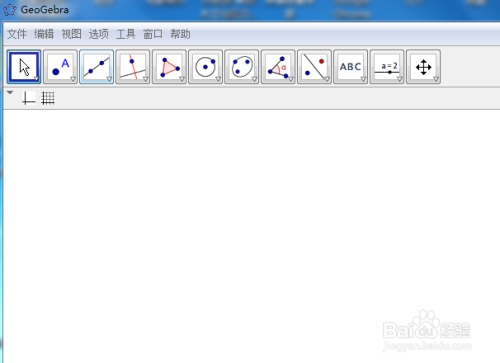
2、单击视图菜单,选择代数区选项,画函数图象属于代数区。
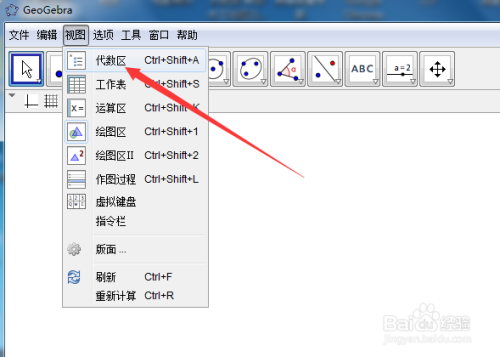
3、单击坐标系工具,显示直角坐标系,如果单击网格工具,则也显示网格。
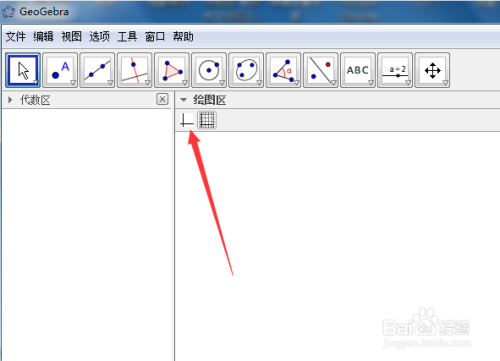
4、在底下的编辑框里输入函数表达式,按回车键。
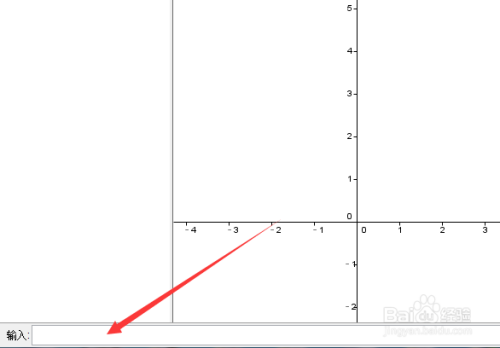
5、这样一个图像就画好了。
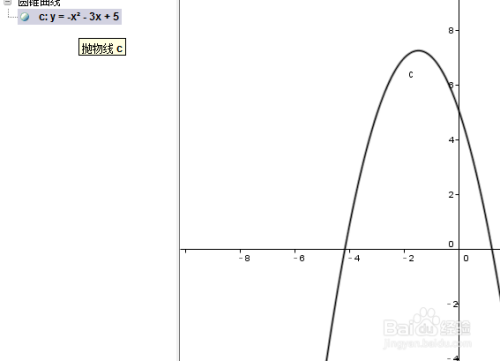
6、继续输入其它函数表达式,比如一次函数,还可以画出别的函数图像。
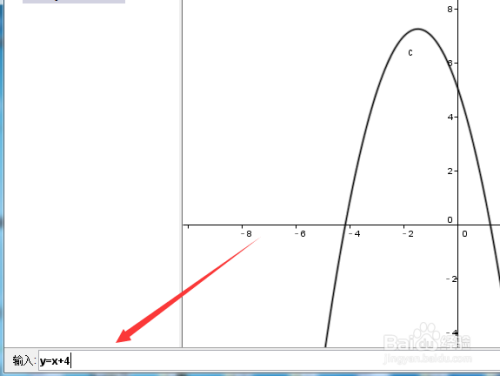
7、单击放大缩小工具可以调整图像的大小和布局。
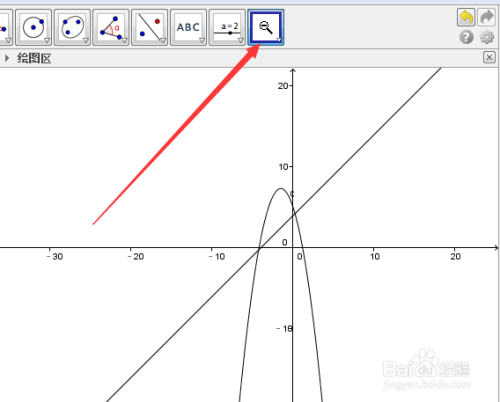
8、那么画好了如何导出图片呢?如果点击保存不能保存为图片格式,要单击文件---导出---图像,然后就可以保存为图片了,当然,如果你使用截图工具截图也行。
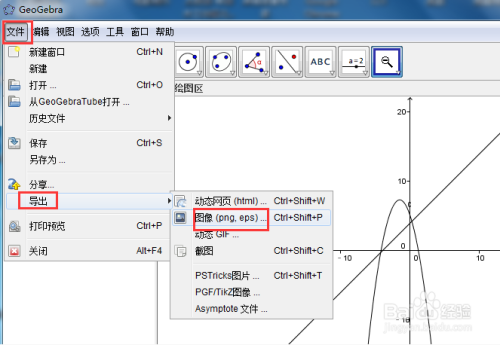
- 精选留言 来自天津联通用户 发表于: 2023-12-18
- 谢谢,已下载!
- 精选留言 来自江西萍乡联通用户 发表于: 2023-3-5
- 我已经安装了,用起来感觉不错,感谢分享!
- 精选留言 来自辽宁盘锦电信用户 发表于: 2023-7-20
- 一直在用这个
- 精选留言 来自湖北孝感移动用户 发表于: 2023-8-10
- 非常支持,终于找到下载方式了
- 精选留言 来自黑龙江黑河移动用户 发表于: 2023-10-15
- 这东西太有价值了,收了收了




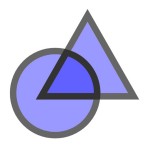
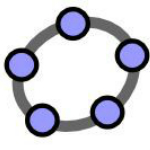
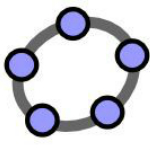

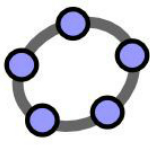


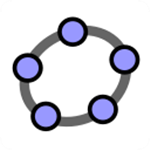














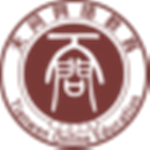



























 浙公网安备 33038202002266号
浙公网安备 33038202002266号